अब, यदि कोई आपकी अनुपस्थिति में आपका पीसी खोलता है, तो आपके मन में हमेशा उसकी वेबसाइटों को ट्रैक करने का विचार आता है उपयोग इतिहास. अब, आपकी जासूसी प्रवृत्ति के लिए, यहां एक छोटी सी युक्ति है जिसके साथ आप हाल ही में देखी गई वेबसाइटों की सूची पा सकते हैं। ध्यान दें कि यह ट्रिक काम करती है भले ही वह अपना ब्राउज़र कैश या वह निजी ब्राउज़िंग के लिए जाता है वीपीएन या टीओआर ब्राउज़र। हर कोई जानता है कि CTRL+H दबाकर आप क्रोम जैसे ब्राउज़र के इतिहास के पन्नों तक पहुँच सकते हैं। मोज़िला आदि। इसलिए, यदि वह छिपाना चाहता है कि वह कहां गया है, तो उसे ब्राउज़िंग डेटा साफ़ करने के लिए एक गीक होने की आवश्यकता नहीं है।
लेकिन, एक चीज है जिसे. के नाम से जाना जाता है डीएनएस कैश जो यूआरएल का रिकॉर्ड रखता है, भले ही उनके इतिहास को हटाने के सभी तरीकों को नियोजित किया गया हो। नहीं, समय की रेत में पैरों के निशान मिटाने में वह कितना भी चतुर क्यों न हो, आप उसके सारे रिकॉर्ड एक नोटपैड में प्राप्त कर सकते हैं। आइए देखें कि यह कैसे काम करता है।
चरण 1 - खोज अध्यक्ष एवं प्रबंध निदेशक विंडोज़ 10 सर्च बॉक्स में।
चरण दो - कमांड प्रॉम्प्ट आइकन पर राइट क्लिक करें और चुनें व्यवस्थापक के रूप में चलाएं.
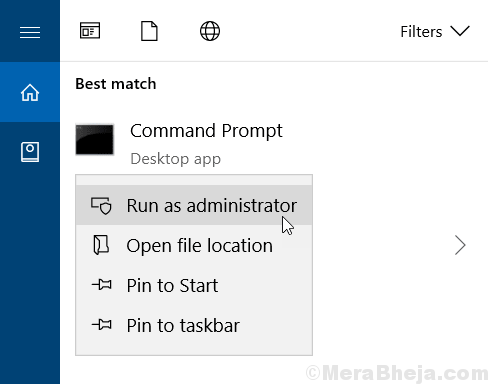
चरण 3 - अब, एक बार यह नीचे दिए गए कोड को लिखें या पेस्ट करें और एंटर दबाएं
CDC:\
यह आपको C फोल्डर में ले जाएगा। वैकल्पिक रूप से, आप यहां कोई भी रास्ता चुन सकते हैं।
अब, नीचे दिए गए कमांड को कॉपी और पेस्ट करें और एंटर की दबाएं।
ipconfig /displaydns > websiteslist.txt

चरण 4 - अब, DNS कैश को वेबसाइट्सलिस्ट.txt नाम की फ़ाइल पर रिकॉर्ड किया गया है।
अब, यह फ़ाइल कहाँ स्थित है?
ठीक उसी स्थान पर जहां आपने कमांड चलाया था। इस मामले में यह केवल सी फ़ोल्डर था।
बस अपना सी फोल्डर खोलें।
वैकल्पिक रूप से, आप इस फ़ाइल को फ़ाइल खोजने के लिए विंडोज़ में टास्कबार के खोज बॉक्स में भी खोज सकते हैं।
चरण 6 - अब, नोटपैड में txt फ़ाइल खोलें और वहां आप जाएं। आपके पीसी पर हाल ही में देखी गई सभी वेबसाइटें यहां सूचीबद्ध हैं।

एक बात ध्यान देने वाली है कि जब आप कोई वेबसाइट खोलते हैं, तो उसके साथ कई और थर्ड पार्टी URL भी खुलते हैं और इस तरह DNS कैशे लिस्ट में वह भी शामिल होगा। उदाहरण के लिए, एक वर्डप्रेस ब्लॉग में संभवतः Gravatar.com होगा। इसके अलावा, कुछ उप-डोमेन एक अलग प्रविष्टि बनाते हैं।
लेकिन, आप जिस वेबसाइट के बारे में जानना चाहते हैं उसे खोजने के लिए आप इस विशाल (लेकिन इतनी बड़ी नहीं) सूची को स्क्रॉल करते रह सकते हैं। सूची में किसी भी वेबसाइट को खोजने के लिए आप Ctrl+F का भी उपयोग कर सकते हैं।

इस DNS कैश को कैसे हटाएं ताकि कोई आपको ट्रैक न कर सके
बस सीएमडी खोलें और टाइप करें ipconfig /flushdns और एंटर दबाएं। यह रिकॉर्ड साफ़ कर दिया जाएगा और ऊपर बताई गई विधि का उपयोग करके देखी गई वेबसाइटों के आपके उपयोग इतिहास को ट्रैक नहीं किया जा सकता है,


